- Гугл хром може відображатися порожня сторінка при доступі Instagram через проблеми з кешем.
- У цьому статті, ми вивчимо кілька кроків з усунення несправностей, які допоможуть вам виправити Instagram супутні питання на Гугл хром.
- Роби перевірити з нашого відданий Веб-сторінка Instagram для отримання більш детальної інформації з цієї теми.
- Шукаєте альтернативу Chrome? Перегляньте наші відданийЦентр браузера.
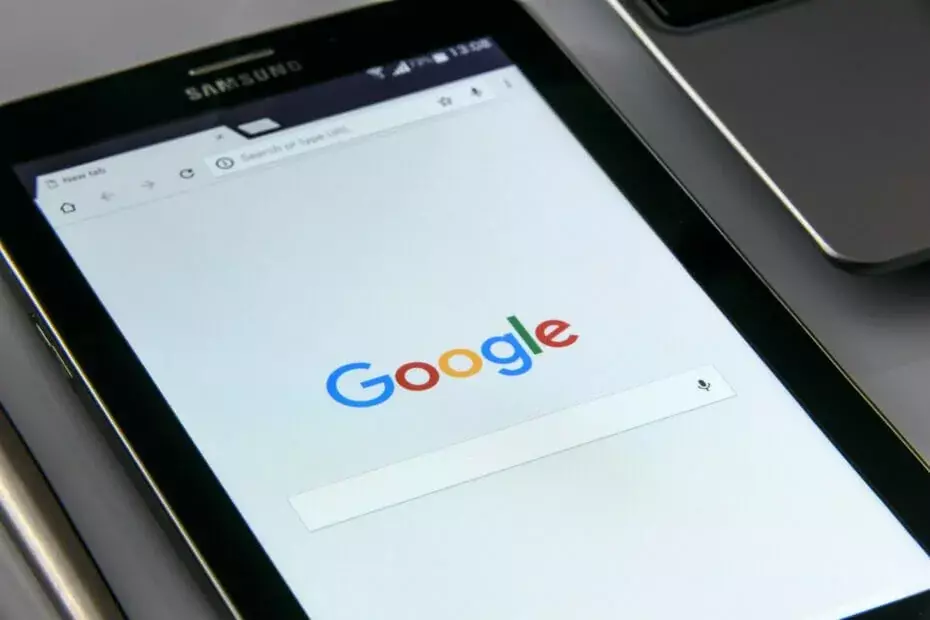
- Проста міграція: використовуйте помічника Opera для передачі вихідних даних, таких як закладки, паролі тощо.
- Оптимізуйте використання ресурсів: пам’ять оперативної пам'яті використовується ефективніше, ніж Chrome
- Покращена конфіденційність: інтегрована безкоштовна та необмежена VPN
- Без реклами: вбудований Ad Blocker пришвидшує завантаження сторінок і захищає від видобутку даних
- Завантажте Opera
Instagram пропонує обмежену функціональність при доступі через веб-браузер. Однак деякі користувачі повідомили, що Instagram не працює Гугл хром проблема при спробі отримати доступ до дому або публікацій.
Ця проблема може виникнути з кількох причин. Можливо, у вас поганий кеш браузера та дані, які потрібно очистити. В інших випадках це може бути наслідком конфлікту програмного забезпечення третьої сторони.
У цій статті ми розглядаємо кілька кроків з усунення несправностей, які допоможуть вам вирішити проблему з Instagram, яка не працює з Google Chrome.
Як я можу виправити Instagram, який не працює в Google Chrome?
1. Очистити кеш браузера
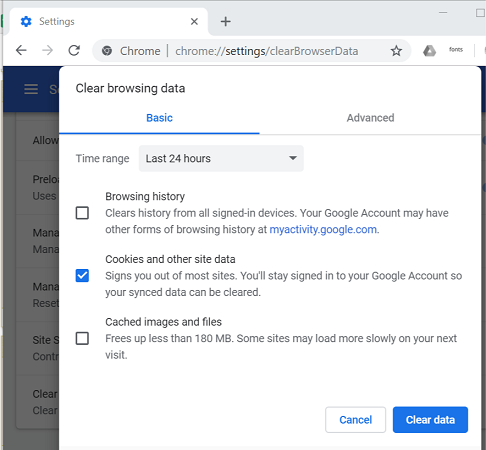
- Запустіть Google Chrome.
- Клацніть Більше (три крапки) та виберіть Налаштування.
- На лівій панелі натисніть Конфіденційністьта безпека.
- Натисніть на Видалення даних про переглянуті.
- Виберіть a Діапазон часу.
- Поставте прапорці на "Файли cookie та інші дані веб-сайту’Та‘Кешовані зображення та файлиВаріант.
- Клацніть на Очистити дані кнопку.
Після очищення кешу перезапустіть браузер. Відкрийте Instagram, щоб перевірити, чи вирішено проблему.
Очищення кеш-пам’яті та даних веб-сайту може вирішити проблему. Однак, можливо, доведеться повторити кроки, якщо проблема повториться через кілька днів.
2. Перевірте наявність конфлікту щодо розширення третьої сторони
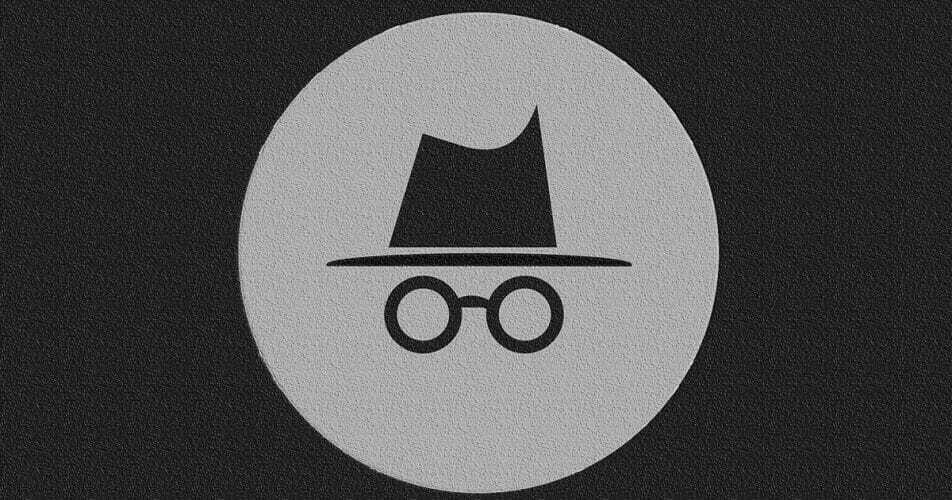
- Запустіть Google Chrome.
- Натисніть кнопку Ctrl + Shift + N, щоб відкрити нову вкладку анонімного перегляду.
- Відвідайте домашню сторінку Instagram та перевірте, чи можете ви завантажити та використовувати сторінку.
Якщо сторінка Instagram відкривається і працює в режимі анонімного перегляду, проблема може бути пов’язана зі сторонніми розширеннями.
Вимкніть розширення Google Chrome
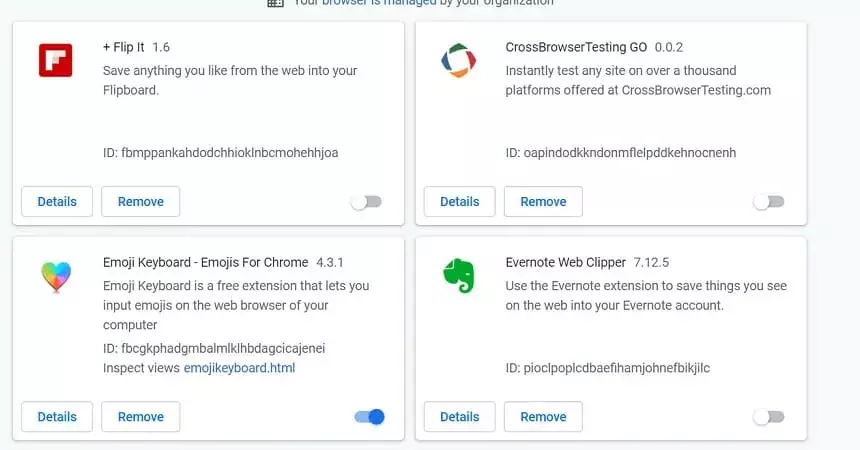
- Запуск Гугл хром.
- Натисніть на Більше (три крапки).
- Йти до Інші інструменти> Розширення.
- Шукайте будь-які нещодавно встановлені розширення, такі як блокувач реклами тощо.
- Перемкніть перемикач, щоб вимкнути проблемний плагін.
Перезапустіть Google Chrome і спробуйте отримати доступ до Instagram у звичайному режимі. Якщо проблема не зникає, вимкніть усі плагіни по одному, поки не знайдете конфліктне розширення.
Вимкніть або видаліть розширення з Chrome, щоб вирішити проблему. Спробуйте натиснути кнопку Оновити в розділі Розширення, щоб завантажити та встановити будь-які очікувані оновлення для розширення.
3. Оновіть Google Chrome
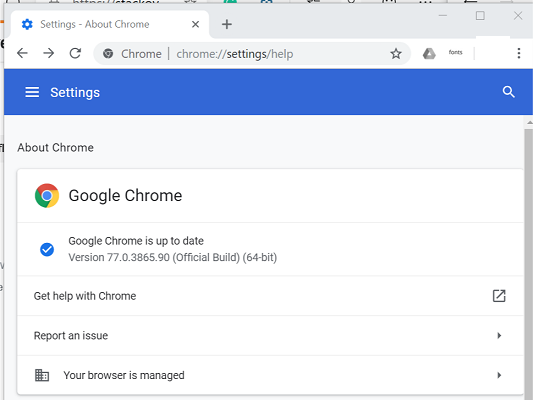
- Запустіть Google Chrome.
- Натисніть на Більше.
- Йти до Довідка> Про Google Chrome.
- Chrome перевірить наявність оновлень, що очікують на розгляд.
- Якщо воно доступне, ви можете завантажити та встановити оновлення.
Після встановлення оновлення перезапустіть Google Chrome і перевірте наявність покращень. Здається, оновлення браузера вирішило проблему для багатьох користувачів.
Спробуйте інший браузер
Щоб переконатися, що це не є для браузера випробуйте, спробуйте отримати доступ до Instagram у будь-якому іншому браузері, наприклад Firefox або Microsoft Edge. Якщо проблема не зникає у всіх браузерах, перевірте, чи не працює Instagram.
Промийте DNS
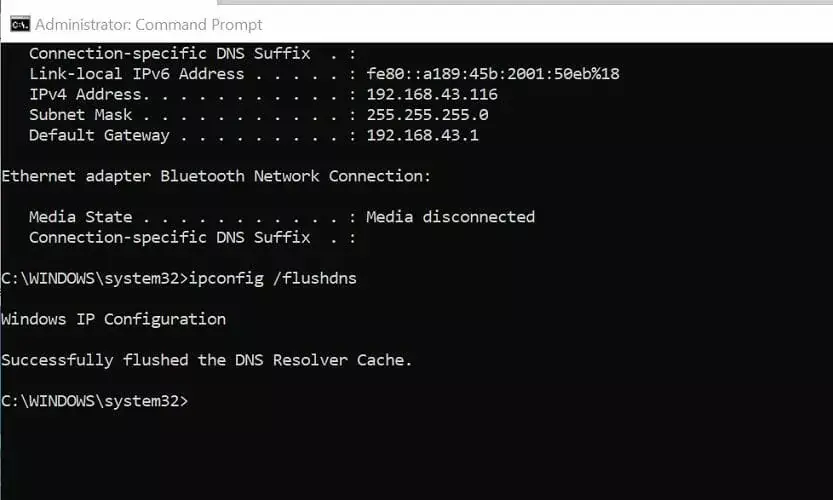
- Натисніть кнопку Windows ключ і тип cmd
- Натисніть на Відкрити як адміністратор.
- У вікні командного рядка введіть таку команду та натисніть Enter, щоб виконати:
ipconfig / flushdns - Коли ви побачите повідомлення про успіх, закрийте командний рядок.
Відкрийте Google Chrome і перевірте, чи працює Instagram. Якщо проблема стосується Chrome, спробуйте перевстановити браузер.
4. Переінсталюйте Google Chrome
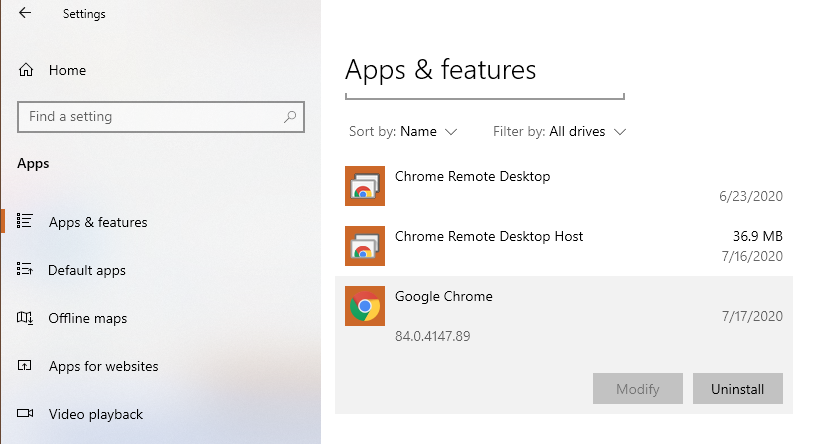
- Натисніть на Почніть і виберіть Налаштування.
- Натисніть на Програми.
- Шукати Гугл хром.
- Виберіть Chrome і натисніть Видаліть.
- Підтвердьте дію, щоб видалити браузер.
Продовжуйте завантажувати та встановлювати браузер із веб-сайту розробника.
Ви можете виправити Instagram, який не працює з проблемою Chrome, очистивши кеш браузера та збережені дані. Однак, якщо проблема не зникає, спробуйте очистити DNS або вимкнути розширення.
 Проблеми все ще виникають?Виправте їх за допомогою цього інструменту:
Проблеми все ще виникають?Виправте їх за допомогою цього інструменту:
- Завантажте цей інструмент відновлення ПК оцінено Чудово на TrustPilot.com (завантаження починається на цій сторінці).
- Клацніть Почніть сканування знайти проблеми з Windows, які можуть спричинити проблеми з ПК.
- Клацніть Відремонтувати все виправити проблеми із запатентованими технологіями (Ексклюзивна знижка для наших читачів).
Restoro завантажив 0 читачів цього місяця.
Питання що часто задаються
Використовувати Instagram на Chrome, відкрийте браузер, відвідайте Instagram.com та увійдіть з твоїм Instagramпосвідчення. Якщо це не спрацює, перевірте цей посібник вирішити це.
Ваш Instagram може перестати працювати або застряг на проводці завдяки додаток збої, проблеми з мережею або збій у роботі служби.
Так. Ти можеш переглянути, хто бачив ваш акаунт в Instagram використання історії або бізнес-рахунок статистика.

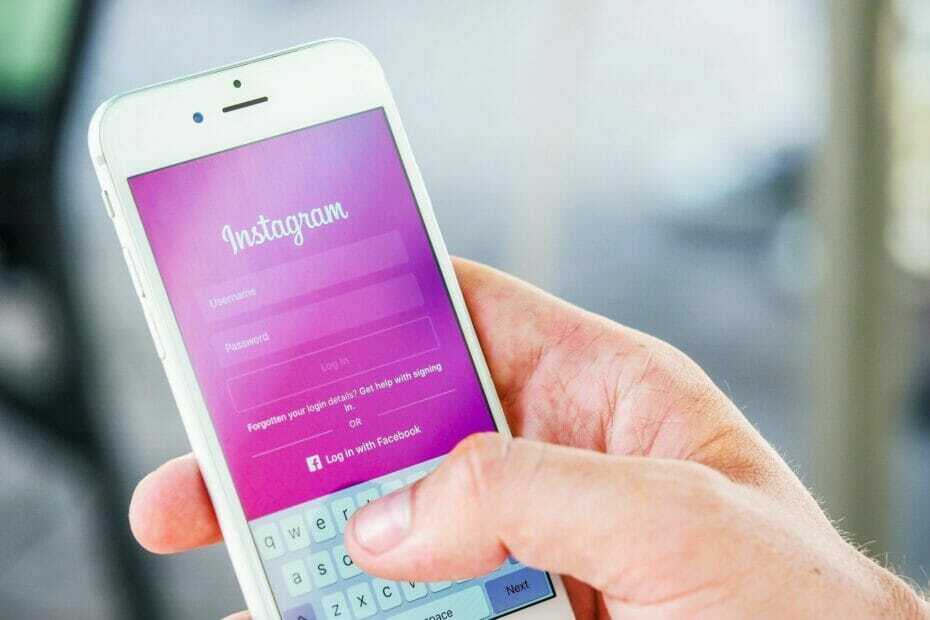
![Класні біоідеї Instagram, які може використовувати кожен [Великий список]](/f/f3c41d52fb4ea1a61434096a22e411e7.jpg?width=300&height=460)